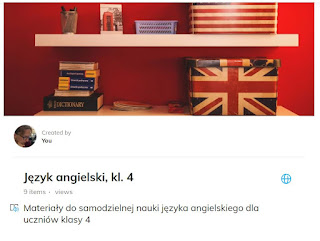Sway to narzędzie Microsoft służące do przygotowywania publikacji. Zawiera gotowe szablony, np. życiorysu, bloga, prezentacji, protfolio czy projektu. Znajdziemy też ciekawy szablon pracy domowej oraz całkiem sporo gotowych lekcji (po angielsku). Możemy edytować wybrany szablon, w którym mamy przygotowany układ, wystarczy zmienić tekst i media, usunąć elementy niepotrzebne lub dodać brakujące. Możemy też stworzyć Swaya od podstaw - jest to bardzo intuicyjne i daje wiele możliwości.
Aby mieć wyobrażenie o tym, jak może wyglądać Sway, polecam zajrzeć tutaj - to podsumowanie projektu eTwinning.
Jak stworzyć Swaya od podstaw?
Logujemy się na konto Office 365 i wybieramy aplikację Sway. W oknie przeglądarki pokazuje się kilka przykładowych szablonów, a z lewej strony biały prostokąt z plusem: Nowy pusty Sway. Klikamy tu. Otwiera się nowe okno. Na środku mamy okienko z ramką do wpisania tytułu. Nie możemy wprawdzie zmienić czcionki, ale jej wielkość jest optymalna jako tytuł. Możemy tekst dodatkowo wyróżnić (pogrubić) lub zaakcentować (pochylić). Możemy też dodać zdjęcie jako tło dla tytułu - klikamy na Tło, a z prawej strony otwiera się dodatkowe menu wstawiania. Program od razu podpowiada nam słowa klucze (z tytułu), którymi możemy wyszukać sugerowane zdjęcia lub filmy w zasobach aplikacji. Aby nie musieć podawać źródła zdjęcia zaznaczmy okienko Tylko licencja Creative Commons. Kiedy klikniemy na napis Sugerowane otwiera się menu ze źródłami, z których możemy wybrać obraz lub film. Na dole mamy opcję Moje urządzenie, przez którą możemy wybrać zdjęcie z komputera.
Mamy już tytuł. Teraz klikamy na plusik pod oknem tytułu. Możemy teraz wybrać, co będzie pod tytułem:
Nagłówek, czyli np. wprowadzenie jakiejś sekcji;
Tekst - mniejsza czcionka, możemy tam wstawić dłuższy tekst z wypunktowaniem, numeracją, pogrubieniem lub pochyleniem; możemy też podlinkować wybrany fragment;
Obraz - jedno zdjęcie;
Stos - kilka zdjęć, które będą ułożone jedno na drugim, po kliknięciu na pierwsze przesunie się ono na koniec, a my zobaczymy drugie itd.;
Przekaż - możemy wstawić plik z komputera: zdjęcie, film, prezentacja, dokument tkestowy lub pdf; warto zaznaczyć, że dokumenty nie będą załącznikami, które trzeba oddzielnie otworzyć, ale automatycznie otwierają się w Swayu, dzieląc na sekcje! Trzeba to koniecznie sprawdzić, gdyż czasami podział nie jest logiczny, a niektóre slajdy z prezentacji są zinterpretowane jako tekst oddzielony od zdjęcia. Można to jednak poprawić, przesuwając poszczególne części, dodając podpisy, kasując to, co jest niepotrzebne;
Multimedia - obraz, wideo, plik dźwiekowy, stos, plik z komputera, możemy też osadzić jakieś elementy, np. MsForms, Wakelet, Padlet, chociaż niestety nie wszystkie witryny są obsługiwane - jeśli nie uda nam się osadzić wybranego narzędzia, musimy wstawić do niego link;
Grupy - to bardzo ciekawa opcja, gdyż umożliwia nam ciekawe zaprezentowanie elementów Swaya: grupa automatyczna to okienka zestawione w taki sposób, że tworzą osobną sekcję, możemy tam wstawić inne elementy; siatka, w której dodane elementy będą wyświetlały w określonym w siatce układzie; porównanie - dodajemy 2 obrazy, które wyświetlają się obok siebie, a na środku jest suwak, dzięki czemu przeglądający może oglądać raz jeden, a raz drugi obraz; wspomniany wcześniej stos lub pokaz slajdów, do którego wklejamy kilka obrazów, a przeglądający ogląda je jeden po drugim jak slajdy w prezentacji.
Każde okienko możemy w dowolnej chwili usunąć, zaznaczając je i klikając na kosz w jego prawym górnym rogu. Tło w nagłówku możemy zmienić lub usunąć klikając na Szczegóły nad obrazem tła. Wtedy cały nagłówek rozbija się na tytuł oraz tło. Każde zdjęcie możemy opisać. Przy obrazach pojawia się opcja Punkty fokusu, która umożliwia nam ustawienie, która część obrazu ma być widoczna (przy różnych ustawieniach wyświetlania pokazuje się całe zdjęcie lub tylko jego fragment). Mamy też 3 wielkości zdjęcia (w widoku edycji nic się nie zmieni, ale przy odtwarzaniu widać różnicę):
Każdy ruch możemy cofnąć klikając na strzałkę w prawym górnym rogu. Mamy tam też opcję Wstawianie, dzięki czemu w dowolnym miejscu możemy dodać obrazy lub filmy. Warto korzystać też z funkcji Odtwórz na samej górze - w każdej chwili możemy sprawdzić jak prezentuje się to, co stworzyliśmy. Do widoku edycji wracamy przewijając Swaya na sam początek i klikając Edytuj na górnym pasku.
Dodajemy tyle sekcji i elementów ile potrzebujemy. Kiedy dodamy wszystko, możemy skupić się na wyglądzie Swaya. Przejdźmy na lewą stronę widoku edycji. W lewym górnym rogu ekranu mamy 2 zakładki: Scenariusz i Projektowanie. Do tej pory tworzyliśmy scenariusz naszego Swaya. Kiedy wszystko jest już dodane warto popracować nad wyglądem i kliknąć w Projektowanie. Nasz Sway automatycznie przejdzie w tryb przeglądania, a po prawej stronie mamy opcje Style. Możemy tam wybrać kolorystykę, szablon z tłem i różnymi czcionkami oraz styl przeglądania: pionowy, poziomy, slajdy. Kiedy klikniemy na wybraną opcję Sway od razu zmienia wygląd, możemy więc zobaczyć czy to jest właśnie styl, o który nam chodziło.
Możemy też kliknąć na Dostosuj - wtedy sami wybieramy kolory, czcionki i ich rozmiar, a także spośób wyróżnienia animacji (czyli np. zdjęcia będą sprawiały wrażenie, jakby się powiększały, jeśli zatrzymamy się na jakimś slajdzie dłużej). Są to opcje dla całego Swaya, a nie dla poszczególnych elementów.
Na sam koniec, zanim udostępnimy Swaya, warto poświęcić chwilę na ustawienia ukryte pod trzema kropeczkami w prawym górnym rogu. Możemy tam wybrać język, ustawienia wyświetlania oraz autoodtwarzanie (przydaje się, kiedy tworzymy np. portfolio).
Teraz pozostaje nam już tylko udostępnić Swaya, wybierając odpowiednie opcje (kto może go zobaczyć, czy będzie go tylko wyświetlać, czy też edytować oraz jak go udostępniamy - poprzez link czy chcemy go osadzić.
Ważne jest to, że możemy zaprosić innych do edycji, przez co Sway staje się narzędziem do wykorzystania w pracy grupowej!
Sway świetnie nadaje się do tworzenia całych lekcji, w których zarówno dodajemy elementy prezentujące wiedzę, jak i zadania dla uczniów. Możemy też osadzać tam tablice czy kolekcje, na których uczniowie wstawią swoje prace dotyczące lekcji. Jeśli nasi uczniowie korzystają z komputera lub tabletu na lekcjach, podręcznik staje się niepotrzebny, gdyż o wiele bogatszą i ciekawszą wersją lekcji jest Sway.